Lokalisere innholdselementer fra aktivasiden
Du kan lokalisere et innholdselement eller en bunke med innholdselementer når aktivasiden vises.
Merknad:
Hvis du bruker Oracle Content Management Starter Edition, er du begrenset til å legge til oversettelser for ett innholdselement om gangen. Du kan ikke lokalisere en bunke med innholdselementer. Hvis du vil dra nytte av alle funksjonene, må du oppgradere til Premium Edition.Hvis du vil ha opplysninger om hvordan du legger til et språk i et innholdselement, kan du se Vurder og legg til språk i et innholdselement.
Hvis du vil eksportere ett eller flere aktiva til oversettelse:
- Klikk på Aktiva på sidenavigasjonsmenyen hvis du vil se aktiva som er tilgjengelige for deg. Velg registeret for aktivaet eller aktivaene du lokaliserer.
- Velg aktivaet eller aktivaene du vil eksportere for oversettelse. Du kan velge enkeltaktiva fra siden Aktiva eller en samling med aktiva fra siden Samlinger.
- Klikk på Oversett. Du må kanskje først klikke på Mer og deretter velge Oversett.
- Angi opplysninger for aktivabunken du eksporterer (oversettelsesjobben), og klikk deretter på Opprett:
- Angi et navn for oversettelsesjobben.
- Velg kildespråk.
- Velg målspråkene som aktivaene skal oversettes til.
- Velg om du vil eksportere oversettelsespakken for manuell oversettelse, eller velg en oversettelseskobler som kan oversette pakken.
- Klikk på Opprett når du er ferdig.
- Hvis du oversetter innholdet ved hjelp av en innholdskobler, blir et importvalg tilgjengelig når oversettelsesjobben er fullført. Klikk på
 og velg Oversettelsesjobber slik at du ser en liste over jobber. Høyreklikk deretter på den fullførte oversettelsesjobben og velg Importer.
og velg Oversettelsesjobber slik at du ser en liste over jobber. Høyreklikk deretter på den fullførte oversettelsesjobben og velg Importer.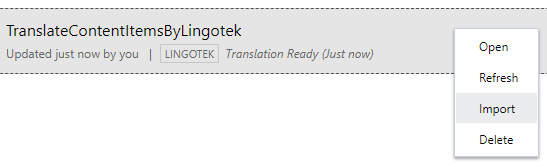
- Hvis du oversetter innholdet manuelt, kan du laste ned ZIP-filen med de eksporterte aktivaene når oversettelsesjobben er fullført. Klikk på Oversettelsesjobber i banneret, velg oversettelsesjobben, og klikk deretter på Last ned.
ZIP-filen for eksport inneholder job.json og en root-mappe som inneholder en <asset_GUID><asset_name>.json-fil for hvert aktiva du har eksportert, kildespråkfilen.
Hvis kildespråkfilene oversettes manuelt:
- For hvert språk du har valgt som målspråk, oppretter du en mappe i ZIP-filen, for eksempel
de,esogfr. Hvis oversettelsesjobben ble opprettet før desember 2018, må du legge inn en mappe for hvert språk du valgte da du opprettet oversettelsesjobben. Hvis oversettelsesjobben ble opprettet etter desember 2018, kan du oversette et delsett av de valgte språkene. Du kan for eksempel oversette til tysk (de) nå og deretter til spansk (es) og fransk (fr) senere. - Kopier alle
<asset_GUID><asset_name>.json-filene fraroot-mappen til hver språkmappe. - Oversett strengene i alle
<asset_GUID><asset_name>.json-filene til de aktuelle språkene. Ikke slett noen av strengene i JSON-filene, og ikke endre navn på filene. - Pakk opp
job.json,rootog alle språkmappene med de oversatte filene.
Når aktivaene er oversatt, kan du importere oversettelsene:
- Klikk på Importer på siden Oversettelsesjobber.
- Hvis oversettelsespakken ble oversatt automatisk ved hjelp av en oversettelseskobler, starter valideringsprosessen.
- Hvis oversettelsespakken ble oversatt manuelt, klikker du på Last. Deretter velger du ZIP-filen med de oversatte aktivaene, og klikker på OK.
Oracle Content Management validerer at alle oversettelsene som er definert i jobben, er tilgjengelige i ZIP-filen. Hvis du vil se hvilke aktiva som er inkludert i oversettelsesjobben, klikker du på koblingen i dialogboksen.
- Klikk på Importer når du er klar til å importere oversettelsene.
Statusen for importen vises over banneret. Du kan vise detaljene for jobben ved å klikke på Detaljer.
Se også Lokalisere innholdselementer og Administrere oversettelsesjobber for aktiva.